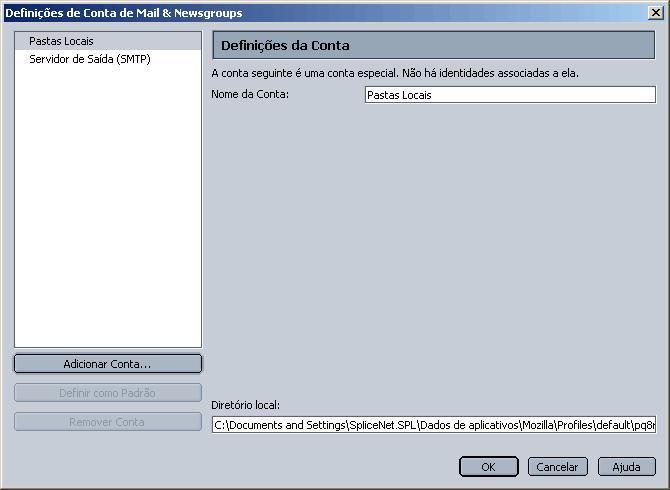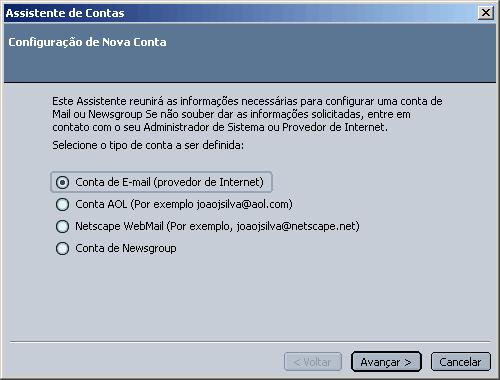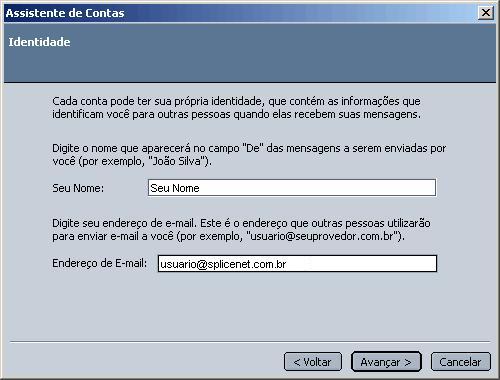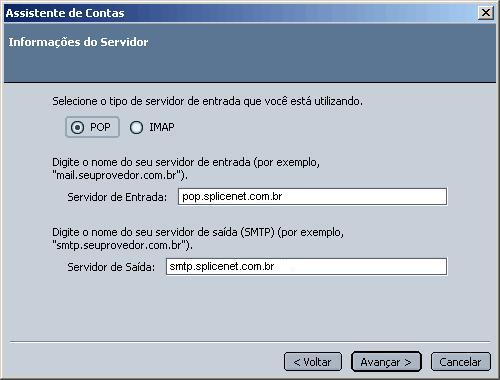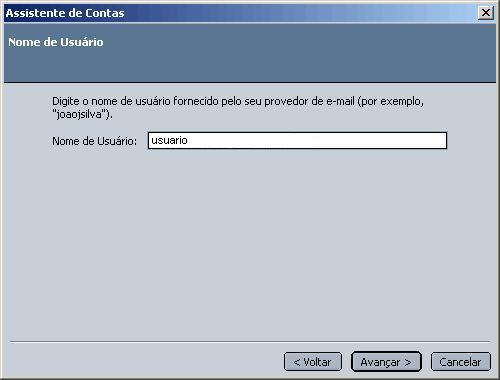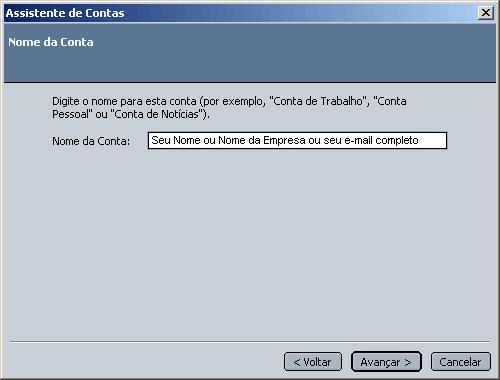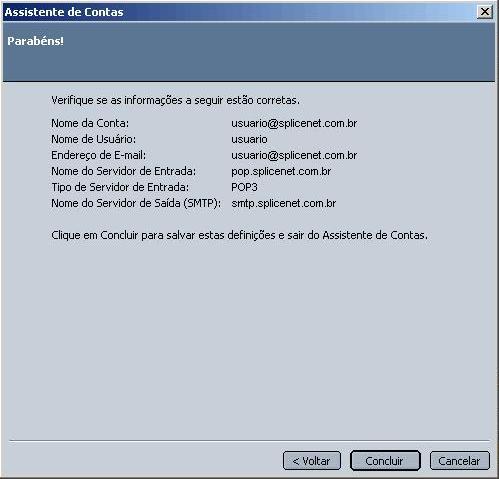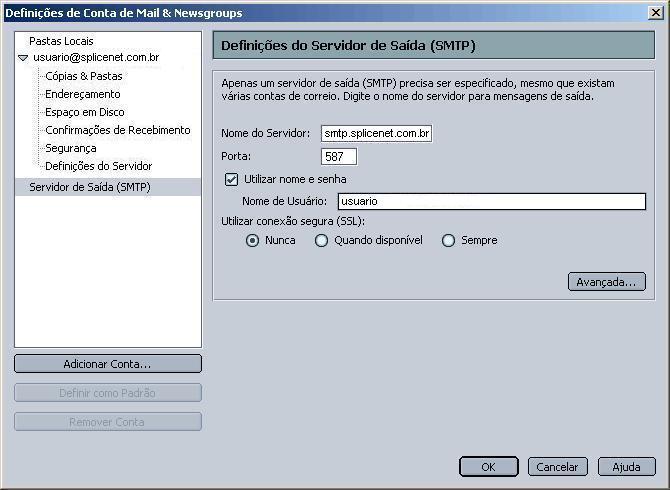Netscape Mail - e-mail@splicenet.com.br:
De Suporte
(Diferença entre revisões)
(Nova página: 1. Imagem:Exemplo.jpg 2. Imagem:Exemplo.jpg 3. Imagem:Exemplo.jpg 4. Imagem:Exemplo.jpg 5. Imagem:Exemplo.jpg 6. Imagem:Exemplo.jpg 7. Imagem:Exemplo.jpg 8....) |
|||
| (15 edições intermediárias de 2 usuários não apresentadas) | |||
| Linha 1: | Linha 1: | ||
| − | 1. | + | 1. Clique em '''Editar''' > '''Definições de Conta de Mail & Newsgroups'''. |
| − | [[Imagem: | + | |
| − | 2. | + | [[Imagem:Netscape7_1.jpg]] |
| − | [[Imagem: | + | |
| − | 3. | + | 2. Clique em '''Adicionar Conta'''. |
| − | [[Imagem: | + | |
| + | [[Imagem:Netscape7_2.jpg]] | ||
| + | |||
| + | 3. Selecione '''Conta de E-mail (provedor de Internet)''' e clique em '''Avançar'''. | ||
| + | |||
| + | [[Imagem:Netscape7_3.jpg]] | ||
| + | |||
4. | 4. | ||
| − | [[Imagem: | + | Em '''Seu Nome''' digite seu nome ou o nome que deseja que apareça para as pessoas quando receberem |
| + | seu e-mail. | ||
| + | Em '''Endereço de E-mail''' digite seu endereço de e-mail completo. | ||
| + | Clique em '''Avançar'''. | ||
| + | |||
| + | [[Imagem:Netscape7_4.jpg]] | ||
| + | |||
5. | 5. | ||
| − | [[Imagem: | + | Selecione a opção '''POP'''. |
| + | Em '''Servidor de Entrada''' digite '''pop.splicenet.com.br'''. | ||
| + | Em '''Servidor de Saída''' digite '''smtp.splicenet.com.br'''. | ||
| + | Clique em '''Avançar'''. | ||
| + | |||
| + | [[Imagem:Netscape7_5.jpg]] | ||
| + | |||
6. | 6. | ||
| − | [[Imagem: | + | Em '''Nome de Usuário''' digite seu nome de usuário. Lembrando que o nome de usuário é o nome que vem |
| + | antes do @splicenet.com.br. | ||
| + | Clique em '''Avançar'''. | ||
| + | |||
| + | [[Imagem:Netscape7_6.jpg]] | ||
| + | |||
7. | 7. | ||
| − | [[Imagem: | + | Em '''Nome Conta''' digite seu nome ou o nome da empresa ou seu endereço de e-mail. |
| − | 8. | + | Clique em '''Avançar'''. |
| − | [[Imagem: | + | |
| − | 9. | + | [[Imagem:Netscape7_7.jpg]] |
| − | [[Imagem: | + | |
| + | 8. Verifique se as configurações estão corretas e clique em '''Concluir''', se for necessário realizar alguma alteração clique em '''Voltar'''. | ||
| + | |||
| + | [[Imagem:Netscape7_8.jpg]] | ||
| + | |||
| + | 9. Clique em '''Editar''' > '''Definições de Conta de Mail & Newsgroups'''. | ||
| + | |||
| + | [[Imagem:Netscape7_1.jpg]] | ||
| + | |||
| + | 10. Na árvore à esquerda, clique em '''Servidor de Saída (SMTP)'''. | ||
| + | |||
| + | Em '''Porta''' - altere de '''25''' para '''587'''. | ||
| + | Clique em '''OK'''. | ||
| + | |||
| + | [[Imagem:Netscape7_10.jpg]] | ||
Edição atual tal como às 10h50min de 9 de janeiro de 2010
1. Clique em Editar > Definições de Conta de Mail & Newsgroups.
2. Clique em Adicionar Conta.
3. Selecione Conta de E-mail (provedor de Internet) e clique em Avançar.
4.
Em Seu Nome digite seu nome ou o nome que deseja que apareça para as pessoas quando receberem seu e-mail. Em Endereço de E-mail digite seu endereço de e-mail completo. Clique em Avançar.
5.
Selecione a opção POP. Em Servidor de Entrada digite pop.splicenet.com.br. Em Servidor de Saída digite smtp.splicenet.com.br. Clique em Avançar.
6.
Em Nome de Usuário digite seu nome de usuário. Lembrando que o nome de usuário é o nome que vem antes do @splicenet.com.br. Clique em Avançar.
7.
Em Nome Conta digite seu nome ou o nome da empresa ou seu endereço de e-mail. Clique em Avançar.
8. Verifique se as configurações estão corretas e clique em Concluir, se for necessário realizar alguma alteração clique em Voltar.
9. Clique em Editar > Definições de Conta de Mail & Newsgroups.
10. Na árvore à esquerda, clique em Servidor de Saída (SMTP).
Em Porta - altere de 25 para 587. Clique em OK.